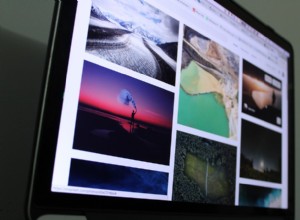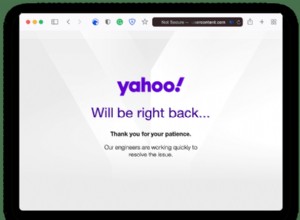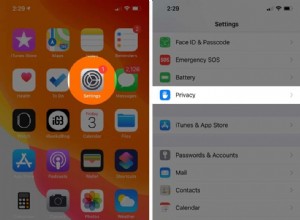جاءت طرازات Apple MacBook Pro 2021 بشكل غير متوقع مع فتحة عرض ، أو كما تسميها Apple ، غلاف الكاميرا ، الذي يقع في منتصف الجزء العلوي من الشاشة. تتناول هذه المقالة جميع الطرق التي يمكنك من خلالها إخفاء الدرجة أو على الأقل جعلها تعمل بشكل جيد مع تطبيقاتك باستخدام الحلول المستندة إلى البرامج.

أتاح إدراج شق على جهاز MacBook Pro المعاد تصميمه مقاس 14 بوصة و 16 بوصة لشركة Apple لتقليل حجم حواف الشاشة وتحريك شريط القائمة لأعلى حول مبيت الكاميرا لترك المزيد من العقارات المعروضة على الشاشة أدناه ، لكن هذا كان قرارًا مثيرًا للجدل.
بالنسبة لبعض المستخدمين ، فإن ظهور الشق في وسط شريط القوائم هو آفة على شاشة رائعة بخلاف ذلك. بالنسبة للآخرين ، يتداخل موقعه بشكل نشط مع عناصر قائمة التطبيق. في كلتا الحالتين ، يفضل الكثيرون عدم امتلاكه على الإطلاق. لحسن الحظ ، هناك طرق لإخفاء الشق بدرجات متفاوتة أو جعله متوافقًا مع أشرطة قوائم التطبيقات.
دعنا نلقي نظرة على الحيل المتاحة أدناه ، بدءًا من كيفية إخفاء الشق تمامًا.
إخفاء الشق مع وضع ملء الشاشة
أسهل طريقة لجعل النوتش غير مرئي بشكل أساسي عند استخدام تطبيق معين هو استخدامه في وضع ملء الشاشة. إذا قمت بالنقر فوق الزر الأخضر في صف إشارات المرور في الزاوية العلوية اليسرى من نافذة التطبيق ، فسيتم توسيع التطبيق لملء الشاشة. يؤدي هذا إلى إخفاء محتويات شريط القائمة تلقائيًا عن طريق تحويله إلى اللون الأسود.
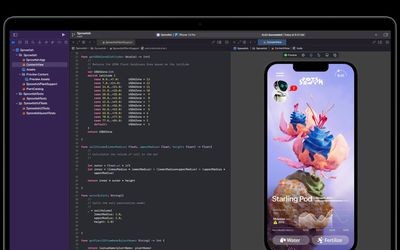
يمكنك تمرير مؤشر الماوس فوق شريط القائمة لإظهار عناصر القائمة ، ولكن التأثير هو أنك لا ترى حتى أن الشق موجود أمامك طالما بقيت في وضع ملء الشاشة. للخروج من وضع ملء الشاشة ، ما عليك سوى النقر على زر إشارة المرور الخضراء مرة أخرى.
التطبيقات التي تخفي النوتش تمامًا
إذا كنت لا تحب الشق الذي يحدق في وجهك أثناء النظر إلى الشاشة ، فهناك تطبيق لذلك. على الرغم من أن تطبيقات الطرف الثالث التالية لا تلغي النوتش تمامًا ، فإنها على الأقل تجعل وجودها أقل وضوحًا من خلال فرض شريط قوائم أسود ، على غرار الطريقة التي يضيف بها macOS Monterey إطارًا أسود في الجزء العلوي من الشاشة عندما تكون التطبيقات في وضع ملء الشاشة الوضع ، فقط من خلال تكييف الخلفية التي اخترتها بدلاً من ذلك ، مثل.
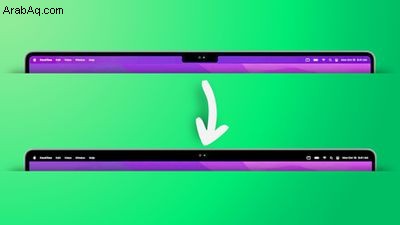
الجبين (مجاني) :إلى جانب السماح لك بالتبديل بين ورق الحائط الافتراضي وخلفية سوداء خالية من الشقوق ، تشتمل الجبين على خيارات لتدوير زوايا الشاشة ، على غرار الزوايا العلوية الدائرية لجهاز MacBook Pro الجديد. تأتي القدرة على محاكاة شق على أجهزة Mac القديمة في التحديث.
TopNotch (مجاني) :يقدم نفس الميزات مثل الجبين ، ويدعم أيضًا الخلفيات الديناميكية ، ويعمل مع شاشات ومساحات متعددة ، ويبقى في الخلفية ويكتشف تغييرات الخلفية.
De-Notch-ifier (9.95 دولارًا) :يقدم نفس ميزات TopNotch ، فقط في شكل قائمة منسدلة في شريط القوائم. لا يعد De-Notch-ifier تطبيقًا جديدًا تمامًا ، بل هو إصدار مُعد مسبقًا من Boring Old Menu Bar الذي يمنحك شريط قوائم قديم ممل وغير شفاف على macOS Big Sur والإصدارات الأحدث. إذا اشتريت تطبيقًا واحدًا ، فستحصل على الآخر مجانًا.
تحجيم أشرطة قوائم التطبيق لضبطها على الدرجة
في بعض الحالات ، قد يتم إخفاء بعض محتويات التطبيقات القديمة التي تستخدم عناصر شريط القوائم بشكل مكثف أسفل غلاف الكاميرا ، مما يجعل المظهر قبيحًا ويصعب الوصول إلى خيارات القائمة. لا يؤدي الانتقال إلى وضع ملء الشاشة أو إخفاء الشق باستخدام تطبيق تابع لجهة خارجية إلى حل هذه المشكلة ، فما الذي يمكن فعله لإصلاحها؟
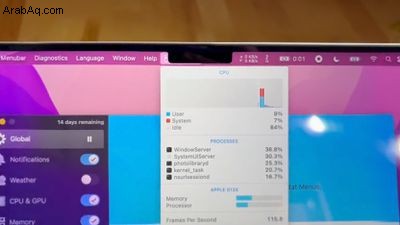
لحسن الحظ ، كانت شركة Apple حكيمة في التعامل مع المشكلة المحتملة المتمثلة في وجود قوائم أو عناصر قائمة في شريط القوائم يتم إخفاءه عن غير قصد خلف الشق. في macOS Monterey ، هناك إعداد توافق يسمى "Scale ليناسب الكاميرا المدمجة أدناه" ، والذي يضبط إعدادات التطبيق بحيث يستخدم إما الشاشة بأكملها أو يستخدم المنطقة الموجودة أسفل مبيت الكاميرا فقط.
يضمن "الحجم الملائم" ظهور شريط القوائم ونوافذ التطبيقات أسفل الكاميرا المدمجة في جهاز Mac الخاص بك وأن تكون دائمًا مرئية. علاوة على ذلك ، إذا كان التطبيق يحتوي على عناصر شريط القوائم أو النوافذ التي ستظهر خلف غلاف الكاميرا ، فستظهر جميع التطبيقات أو التطبيقات المفتوحة التي تشترك في نفس المساحة أسفل الكاميرا حتى تخرج من التطبيق باستخدام الإعداد المتغير.
وإليك كيفية تشغيله لتطبيق Mac فردي.
- أغلق التطبيق الذي تريد ضبطه حسب الدرجة.
- شغّل Finder وحدد التطبيقات المجلد.
- انقر بزر الماوس الأيمن ( Ctrl- النقر ) رمز التطبيق المعني واختر الحصول على معلومات .
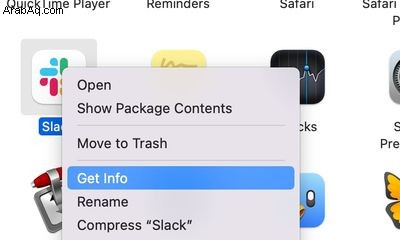
- حدد المربع بجوار مقياس ليناسب أسفل الكاميرا المدمجة .
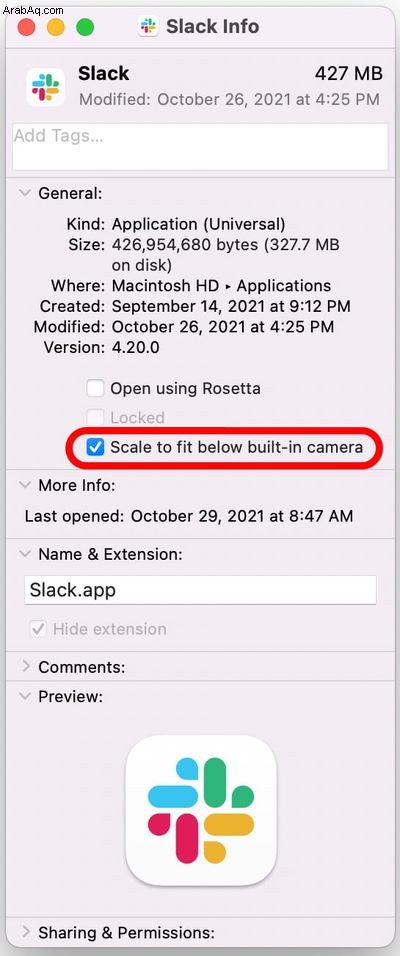
أعد تشغيل التطبيق الآن ، وعند بدء تشغيله ، يجب أن ترى حجم الشاشة تلقائيًا لتلائم شريط القائمة بالكامل أسفل منطقة الشق ، مما يضمن بقاء جميع عناصر شريط قوائم التطبيق مرئية.